必要がない限りデスクトップに繋がれたくない人はいないため、優れたワイヤレス ネットワーク設定は家やアパートの基礎となります。 Wi-Fi も最も優れたものの 1 つですイライラするセットアップとトラブルシューティングが必要なもの。速度の遅さや受信状態の悪さ、その他の Wi-Fi の問題に悩まされている場合は、自宅のワイヤレス ネットワークを強化する 10 の方法をご紹介します。
802.11ac (または「Wifi 5」) ルーターに切り替える

クレジット: シャッターストック
「wireless-n」または「wifi 4」とも呼ばれる古い 802.11n ルーターをまだ使用している場合は、新しい 802.11ac ルーター (wireless-ac、または「wifi 5」) にアップグレードする時期が来ています。ネットワークが高速で、生活空間の隅々まで到達できるようにするための最良の方法の 1 つは、以下を使用することです。最新のハードウェア。ワイヤレスの分類、価格、機能がすべて異なるため、新しいルーターを購入するのは混乱するかもしれません。そこで、基本の概要を以下に示します。
新しいルーターを購入する場合は、802.11ac (別名「Wifi 5」) を選択しない理由はありません。過去数年間のある時点で新しいスマートフォン、タブレット、またはラップトップを購入したことがあれば、802.11ac デバイスをお持ちである可能性が高くなります。これは簡単に確認できます。デバイスのネットワーク仕様を確認してください。
802.11ac デバイスを持っていない場合でも、ルーターをアップグレードする可能性がどのくらいあるかを考えてください。また今後数年間のいずれかの時点で。答えは「ゼロ」である可能性が高いため、優れた 802.11ac ルーターを今すぐ入手する価値があります。将来のデバイスはあなたに感謝するでしょう。おそらく、はるかに古い 802.11n ルーターと比較して、速度と通信範囲において何らかの改善が見られるでしょう。または、本当に昔ながらの場合は、802.11g ルーターです。 (えー)
新しいルーターを購入すると、エクスプロイトやその他の不快な問題を防ぐためのサポート (ファームウェアの更新) のライフラインが長くなります。古い 802.11n ルーターはおそらく製造元によって更新されていない可能性があり、これは良くありません。
802.11ac ルーターではそれ以上の機能が得られない可能性があります範囲以前のルーターがどれほどひどいか、または自宅のセットアップがどれほどひどいかによって異なりますが、802.11n ルーターよりも、遠く離れた 802.11ac デバイスに対してより強力なパフォーマンスが得られます。以前は 10 Mbps でふらふらしていたところ、(たとえば) 40 Mbps または 50 Mbps でファイルをダウンロードできることに気づくかもしれません。それについては後ほど詳しく説明します。
最近ではあらゆる種類のクレイジーなことができる 802.11ac ルーター。拾うことができますトライバンド3 つの個別のネットワーク間でデバイスが接続する方法を自動的に管理し、それぞれに高速で最適な機会を提供するルーター。専用のバックホールを備えたメッシュセットアップを取得して、ワイヤーなしでネットワークを拡張できますそして速度のペナルティもありません(なぜ私たちが一般的に「通常の」Wi-Fi エクステンダーを嫌うのか)。 IFTTT と統合されたルーターを購入して、ネットワークのオン/オフに合わせてライトをオン/オフすることもできます。
適度な広さの家やアパートをカバーしたいと考えているほとんどの人にとって、AC1200またはAC1750おそらくルーターで十分です。たとえば、AC1750 のフルスピードをサポートする新しい MacBook Pro を所有している場合は、間違いなく後者です。
それはたくさんあります。まだ迷っている方のために、802.11ac が実際にどれくらい高速なのかを調べてみましょう。 AC1750 のフル速度をサポートする最新の MacBook Pro (15 インチ Touch Bar) で簡単なベンチマークを実行しました。Amplfi HD ルーター(ベースステーションのみ)、最大 1300 Mbps の 802.11ac 速度をサポートする AC1750 クラスのルーター。また、デスクトップ PC をギガビット イーサネット (1000 Mbps) 経由でルーターに接続しました。
私はルーターを家の隅にある自分の部屋に置き、ラップトップを数部屋離れたキッチンに引きずり出しました。私がネットワーク専門家だったときに行った他の多くのテストに基づくと、これはルーターの通信範囲のほぼ中間点にあたります。ワイヤーカッター。
802.11ac の快適な速度を得るために、ルーターの 5GHz ネットワークに接続し、次のコマンドを使用して簡単なベンチマークを実行しました。LAN速度テスト。私の速度は次のとおりです。
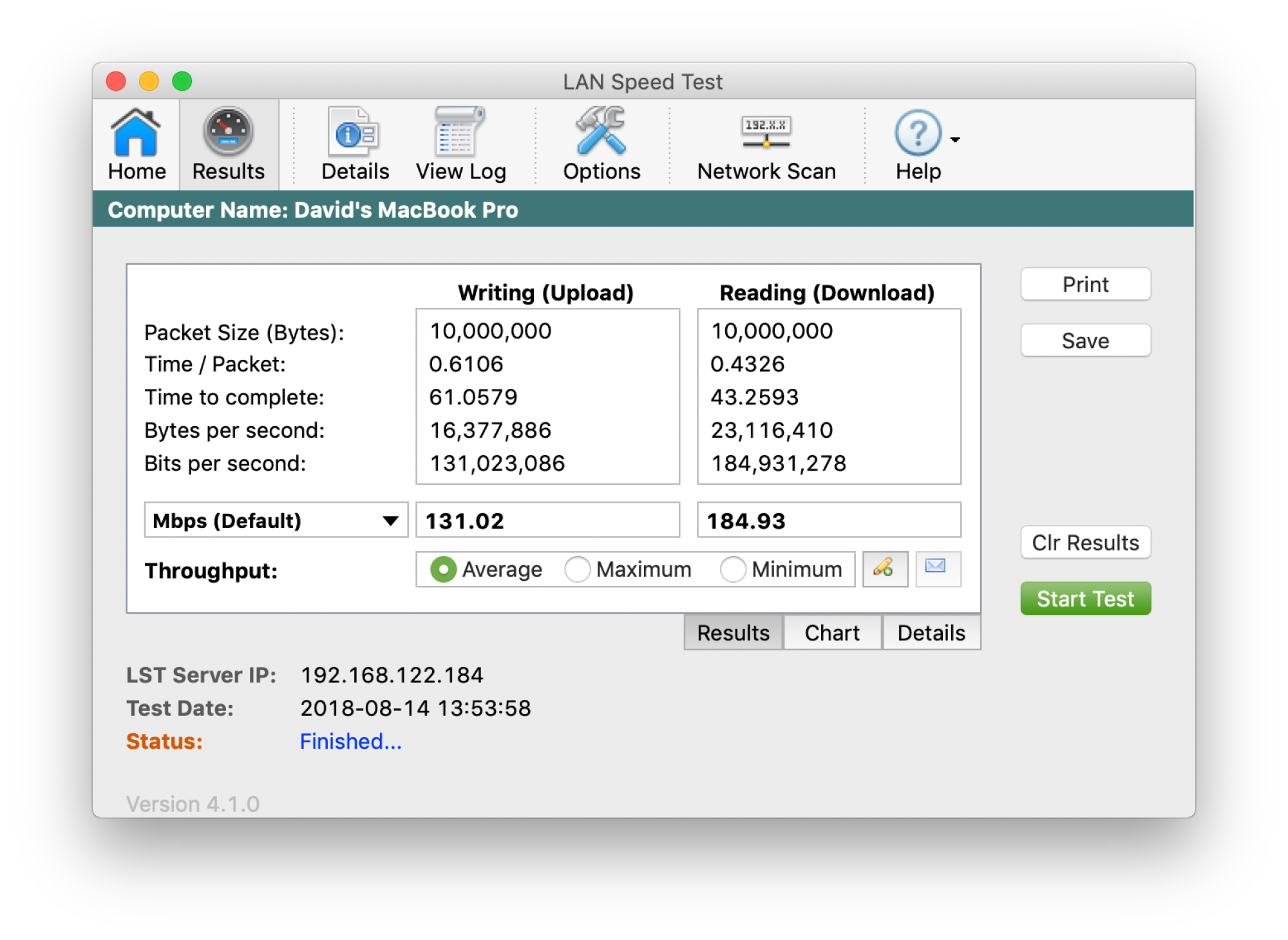
クレジット: デビッド・マーフィー
悪くないよ。念のため、同じ場所からアクセス ポイントのある私の家の 802.11n ネットワークを使用してテストした速度を以下に示します。直接私のラップトップが置かれていた場所の上:
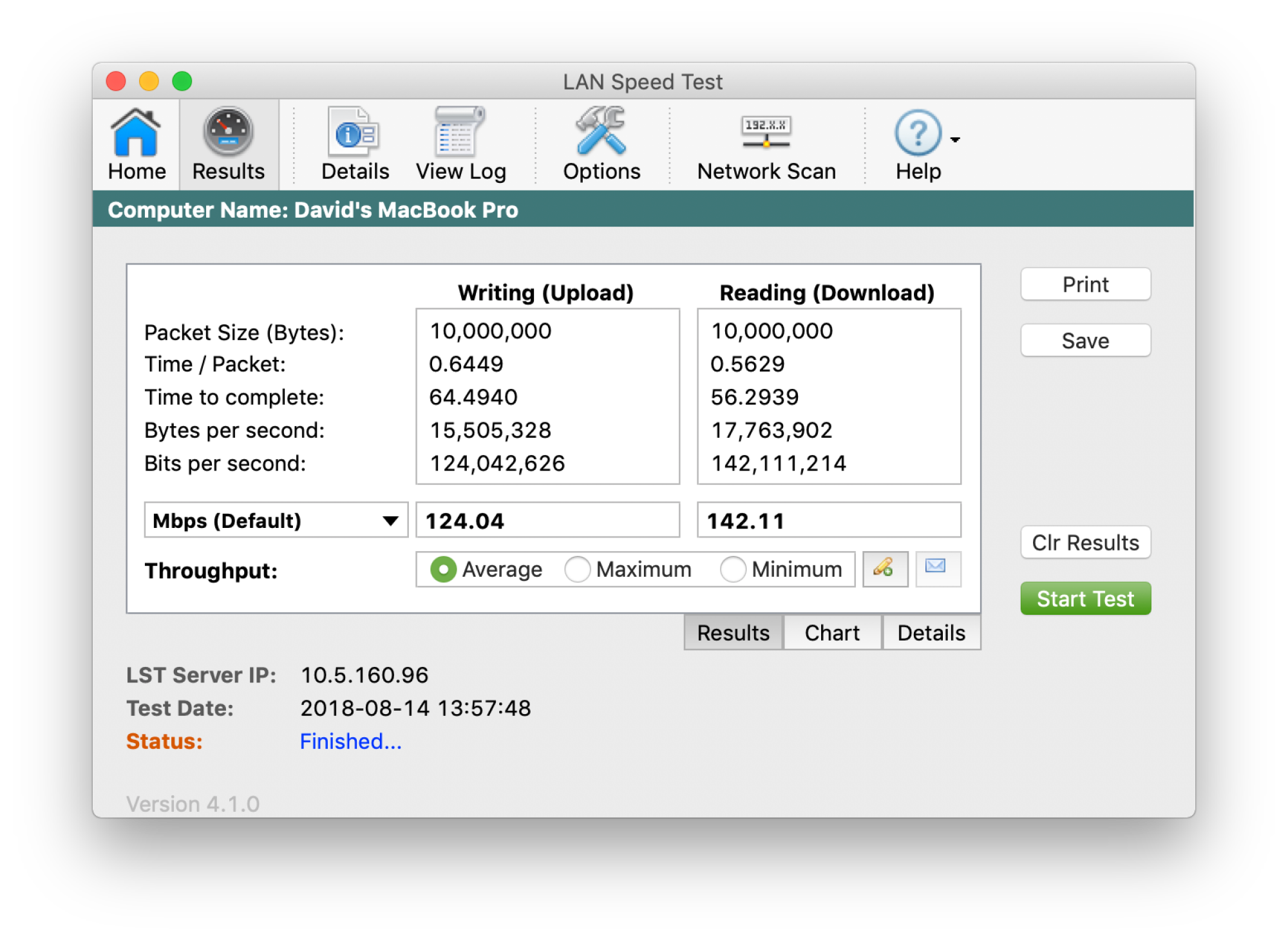
クレジット: デビッド・マーフィー
ルーターの 2.4GHz ネットワークの使用に切り替えたときの速度は次のとおりです。802.11ac ではありませんが、802.11n ユーザーが Wi-Fi ネットワークでセットアップした場合の速度を適切にシミュレーションできます。典型的な20MHzのチャネル幅。
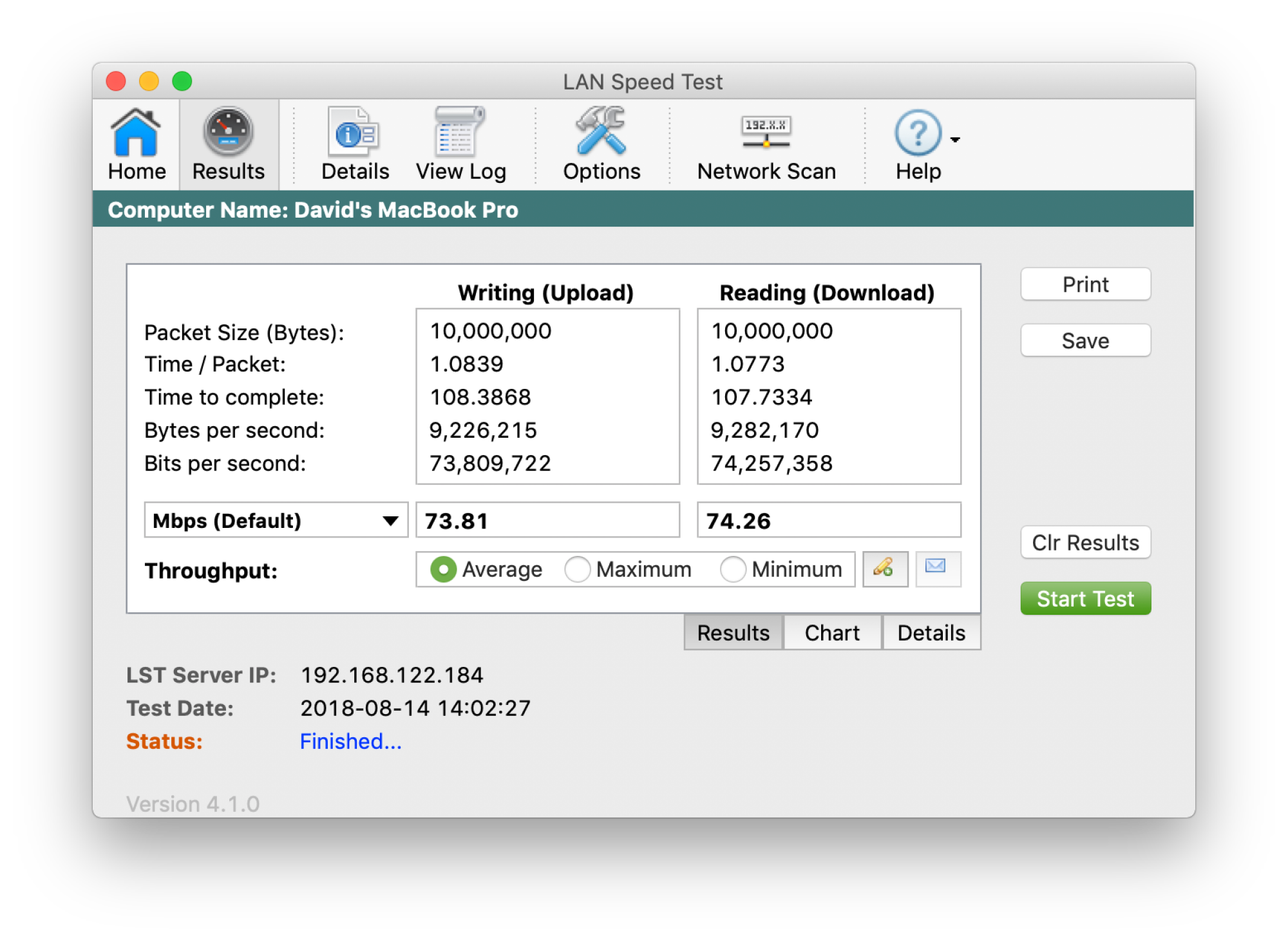
クレジット: デビッド・マーフィー
言い換えれば、私の 802.11ac 接続は、わずか数フィート離れたところからの 802.11n 接続よりも中間点で高速であり、5 GHz 802.11ac を使用すると、ルーターの 2.4 GHz 接続 (802.11n の速度) の約 2 倍の速度が得られました。
したがって、802.11ac デバイスをお持ちの場合は、802.11ac ルーターとペアリングする必要があります。ルーターの通信範囲の限界に近づくにつれて速度が速くなるのは良いことです。
古いラップトップ用のワイヤレス アダプターを購入する
どうしても手放せないラップトップをお持ちの場合、または新しい代替品 (802.11ac を搭載) を購入する資金がない場合は、ラップトップに接続する 802.11ac アダプターをいつでも購入できます。 USBポート。見た目は悪く、システムに少しかさばり、OS で動作する場合もありますが、同様の機能を持つ 802.11ac ルーターと組み合わせると、Wi-Fi 速度を簡単に向上させることができます。 (言い換えれば、安物買いの銭失いの AC600 アダプターを購入しないでください。AC1200 以上のルーターをお持ちの場合は、少なくとも AC1200 を購入してください。)
より長い USB ケーブルを介してラップトップに接続するワイヤレス アダプターを検討することもできます。そうすることで、最良の結果が得られる場所に実際の送信機/受信機を配置できます。ルーターとアダプターの間に置くものは少ないほど良いです。
Wi-Fi メッシュ システムを検討する
家全体で強力な Wi-Fi 信号を受信するのに問題がある場合は、有線アクセス ポイントを追加する、プライマリ ルーターの信号を延長する、家の周りにイーサネット ケーブルを張り巡らせて、できるだけ多くのデバイスを接続するなど、いくつかのオプションがあります。あなたはできる。
拾うこともできます無線メッシュネットワークシステム、これは補償範囲を拡大するほぼ確実な方法です。通常、スマートフォン アプリを使用して簡単に設定および管理できます。また、特に Wi-Fi 経由でプライマリの「ハブ」に接続するのに使用しているのと同じ帯域を使用してアクセス ポイントに接続している場合は、速度が多少犠牲になる可能性がありますが、シンプルさと範囲の点でそれを補います。最高のメッシュシステム専用のバックホール接続を使用して相互に通信するアクセス ポイントがあり、遠く離れたデバイスでも可能な限り最高の速度が得られるようにします。
(運が良ければ、既存の 802.11ac ルーターを使用して、メッシュアクセスポイントに変換します。)
ルーターを家やアパートの端にあるクローゼットの奥に詰め込まないでください

クレジット: シャッターストック
ルーターは醜いかもしれませんが、テレビキャビネットの後ろに隠す必要があるという意味ではありません。最高の信号が欲しいならそれが必要です野外で、壁や障害物がない状態。
できれば、壁掛けできるか確認してくださいワイヤレスルーターにあらかじめ取り付けられている取り付け穴またはサードパーティの取り付けブラケットを使用してください。アンテナを垂直に向ける(可能であれば)、可能であればルーターを昇格させます(ある読者は、彼の屋根裏部屋は完璧な場所だった)。最後に、家全体を最大限にカバーできるように、家の中心に設置してください。
これはどの程度重要ですか?たくさん。以前と同じワイヤレス テスト設定を使用して、ルーターをホーム エンターテイメント センターのキャビネットに置き、ドアを閉めたときの 802.11ac 速度は次のようになります。
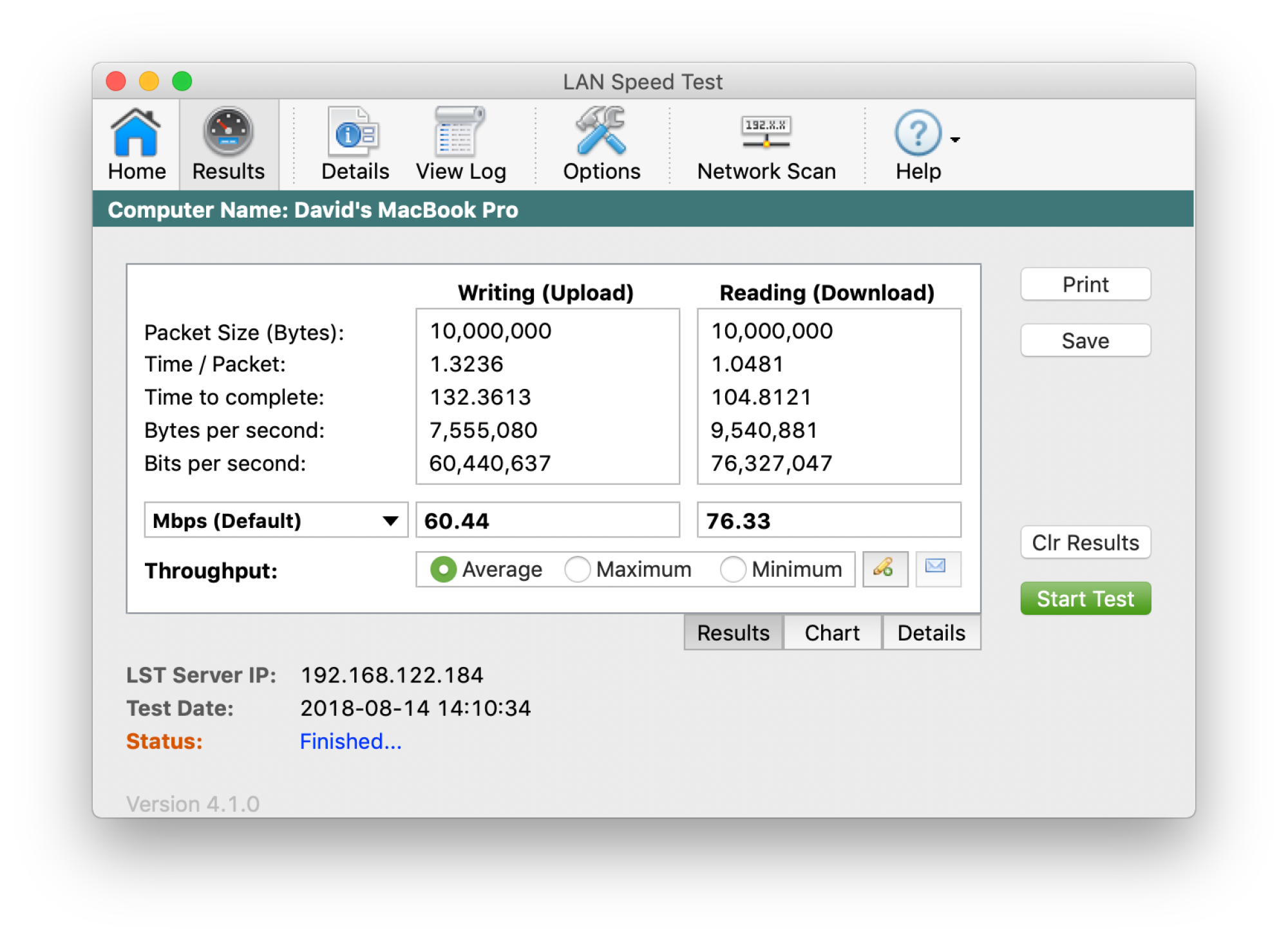
クレジット: デビッド・マーフィー
やあ。愚かにもルーターを部屋に隠そうとしたせいで、802.11ac の利点をすべて失ってしまったのです。そして、いいえ、エンターテイメント センターのドアを開けても役に立ちませんでした。
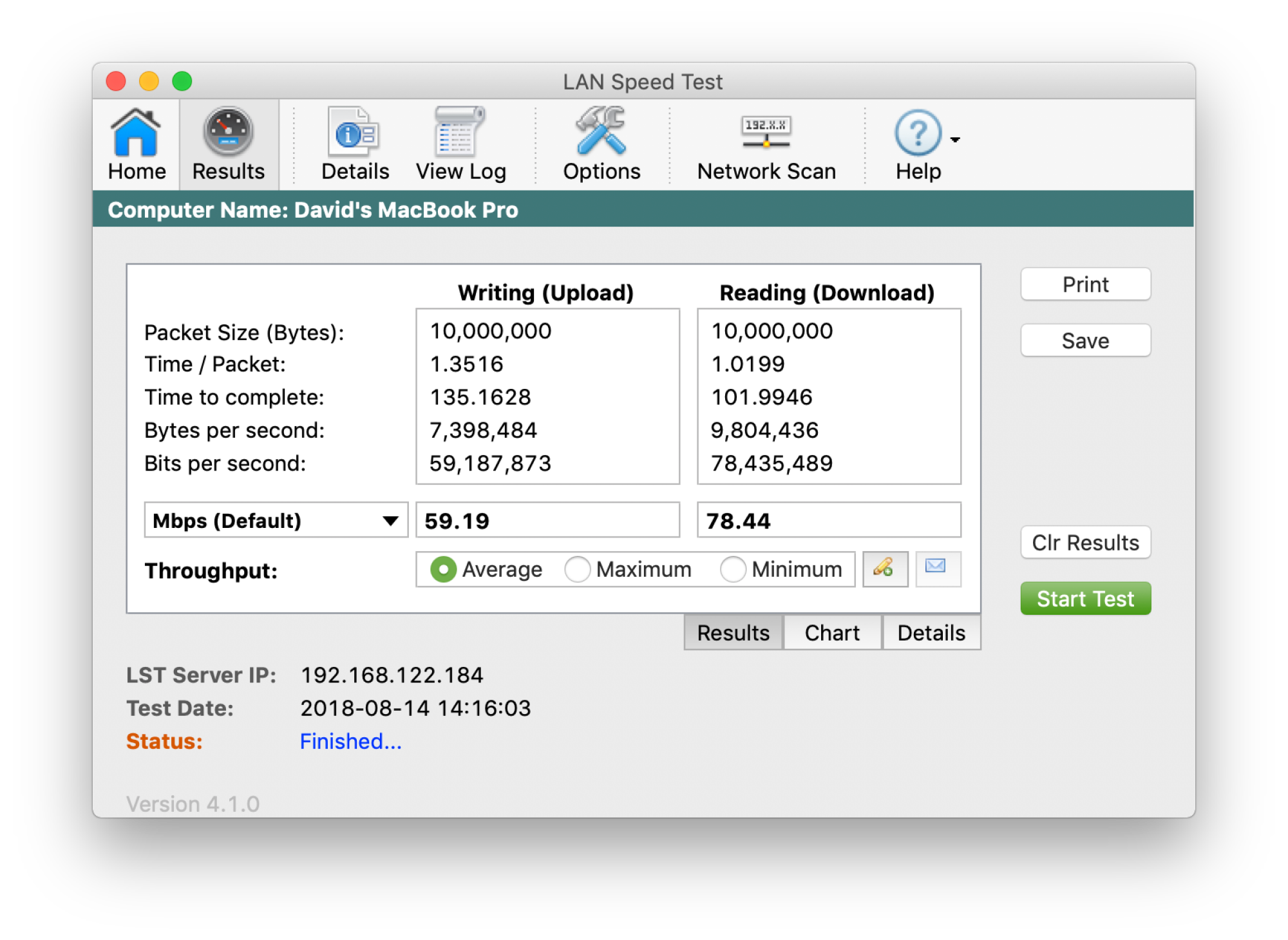
クレジット: デビッド・マーフィー
そして、エンターテイメントセンター(部屋の床に置いてあります)からルーターを取り出し、その上に置いたときに何が起こったかがこれです。その差は1フィート未満ですが、IKEAの木製の壁やドアが邪魔することはありませんでした。 :
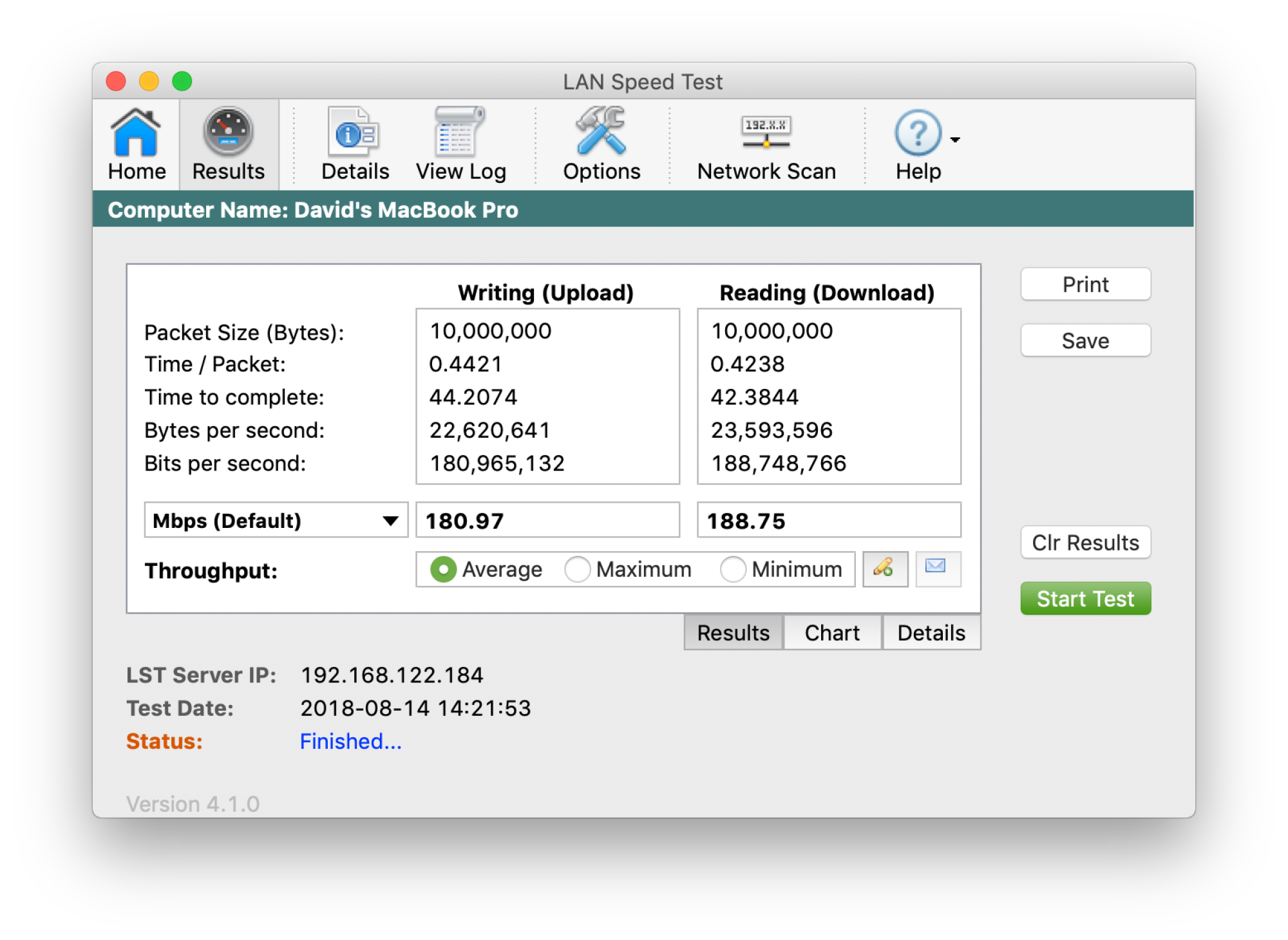
クレジット: デビッド・マーフィー
全てが良くなりました!速度(と正気度)が回復しました。
ルーターを中央の場所に配置します
本当に。冗談じゃないよ。ルーターは、家やアパートのできるだけ中心に配置すると、最も効果的に機能します。ルーターの信号伸びるそのアンテナから。私がテスト例で行ったように、それを家の隅に置くと、自分自身を変えるだけで、隣人にワイヤレス ネットワークへの優れた接続を提供することができます。
ISP から購入したケーブル (またはファイバー!) モデムが家やアパートの特定の場所に固定されているため、制限されているように感じるかもしれません。それは本当かもしれませんが、いつでもできますイーサネットケーブルを張る家の中を通って、メインの Wi-Fi ルーターが中央にあることを確認します。電力線ネットワーク アダプターを使用すると、ケーブルを使わずにケーブル モデムからルーターに接続できる場合もありますが、実績のあるイーサネット ケーブルよりも扱いがはるかに面倒になる可能性があります。
壁の後ろに入りたくない(またはできない)場合は、いつでもイーサネット ケーブルを地面または天井に沿って配線することができます。便利なものを使って壁に固定しますケーブルクリップ邪魔にならないように。
面倒に聞こえるかもしれませんが、ルーターを適切に配置するための週末の簡単なプロジェクトは不可欠です。あなたもそうではないかもしれません必要ルーターを生活環境の中心に直接設置するのに時間がかかる場合は、あらゆる種類のエクステンダー ソリューション (まあ) または追加の有線アクセス ポイント (最高のパフォーマンスを得るにはイーサネット ケーブルで接続する必要があります) を追加します。これを無視しないでください。ルーターを隠さないでください。その信号を自由に呼吸させましょう。
混雑の少ないワイヤレス チャネルを使用する

クレジット: デビッド・マーフィー
近隣のルーターやアクセス ポイントがあなたのルーターやアクセス ポイントに干渉し、信号の劣化を引き起こしている可能性があります。ワイヤレス ルーターはさまざまなチャネルで動作できるため、できるだけ干渉の少ないチャネルでルーターを動作させる必要があります。おそらくルーターは最適なチャネルを選択してくれるでしょうが、その動作を再確認する必要があります。次のようなツールを使用しますネットワークアナライザー LiteまたはWiFiアナライザー自分の Wi-Fi ネットワークが他の人の Wi-Fi ネットワークと比べてどの位置に位置するかを確認するため、そしてチャンネルを手動で切り替えるルーターの選択が適切でなかった場合。
また、近くに他のワイヤレス ネットワークがある場合は、慌てずに 2.4 GHz の 40 MHz 幅の Wi-Fi ネットワークを使用してください。ルーターすべきではありません無線共存メカニズムに従っている場合はこれを実行しますが、そうじゃないかもしれない。 (Wi-Fi のない場所にワイヤレス ネットワークをセットアップしている場合、ルーターがまだ 40 MHz チャネルを実行していない場合は、自由に強制的に実行させてください。そうするオプションもあります。)
適切なワイヤレス セキュリティを使用してハッカーを阻止する
私たちは以前にこれをカバーしました、ただし、適切なワイヤレス セキュリティの基本を知ることは非常に重要です。意味は次のとおりです。
ルーターのファームウェアを常に最新の状態に保つ
Wi-Fi ネットワークのパスワードに WPA2 暗号化を使用する
ルーターのデフォルトのログイン名とパスワードを変更します(「admin」/「admin」または「admin」/「password」は不要)
プッシュボタン方式 (WPS 経由で接続するデバイスのボタンを物理的に押す) のみを使用するようにルーターを設定できない場合は、WPS をオフにしてください。
使用別の DNS サービスISPよりも
ルーターが提供する「リモート管理」サービスをすべて無効にします
DIY トリックで Wi-Fi の範囲を拡大する
ルーターがまだ十分な距離に到達できない場合は、簡単な DIY トリックを使用して範囲を拡張できます。私たちのお気に入りは、ウィンドサーファーのアルミホイルハックを使用することもできますが、古いビール缶または調理用ストレーナールーターの通信範囲を拡張します。結果は必ずしも驚くべきものではありませんが、最小限の労力で WiFi ネットワークからもう少し離れたところまで到達できるはずです。 (はい、それは機能します。)
少額のお金を投じて、大金を掛けずにネットワーク範囲を拡張することもできます。多くのルーターや PC ネットワーク カード (通常は調整可能なアンテナを備えたもの) は、RP-SMA コネクタを備えたツイストオフ アンテナを使用します。購入できますRP-SMA アンテナ延長ケーブル、あるいは指向性アンテナでもワイヤレスネットワークのパフォーマンスを向上させます。
ただし、一般的に言えば、ルーターの設置場所を家の中で調整し、ルーターとルーターに接続されているすべてのもので可能な限り有線イーサネット接続を使用するようにすると、最大のメリットが得られます。
サードパーティのファームウェアでルーターの信号を強化します

クレジット: デビッド・マーフィー
通信範囲を拡張するもう 1 つの優れた方法は、ルーターをハッキングして、次のようなサードパーティのファームウェアをインストールすることです。DD-WRT、OpenWrt、 または強い(のためにASUSルーター)。優れたセキュリティ機能やその他の拡張機能を多数利用できるだけでなく、さらに多くの接続設定を調整してルーターのパフォーマンスを最大限に引き出すことができる場合があります。また、特にルーターがかなり新しい場合、サードパーティのファームウェアがルーターのパフォーマンスを妨げる可能性があります。前後のテストを必ず実行して、パフォーマンスがどのように異なるかを確認してください。
古いルーターをよりシンプルな有線アクセス ポイントに変える

クレジット: シャッターストック
優れたルーターには、ルーターをアクセス ポイントにすばやく変換できる何らかの設定が付属しています。つまり、ハードウェア ファイアウォールと DHCP 機能を無効にして、自宅やアパートで単純なシグナル ブラスターとして使用できるようにします。それ以外の場合は、次のようにする必要がありますこれを手動で設定しますただし、特に必要なだけの場合には、古い機器をさらに活用するための優れた方法になる可能性があります。いくつかの何もない遠くの場所へのつながりのようなもの。
DD-WRT または OpenWRT を使用して古いワイヤレスを変換できる場合もあります。Wi-Fiエクステンダーに接続する- 有線ではなく無線接続を介してプライマリ ルーターに接続します。ただし、最高の速度を得るには、代わりに 2 つの間にイーサネット ケーブルを配線することをお勧めします。
この記事は 2012 年 8 月に掲載され、オリジナルのレポートは Whitson Gordon によって行われました。 2017 年 8 月に Patrick Austin 氏による追加レポートで更新され、2018 年 8 月と 2020 年 6 月に David Murphy 氏による追加レポートで更新されました。言語を調整し、ヒントを追加し、画像を更新しました。現在のスタイル ガイドラインを反映するために 2021 年 3 月 15 日に更新されました。




